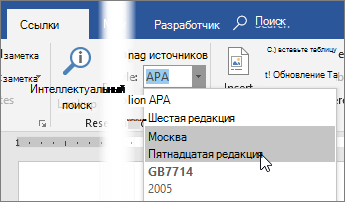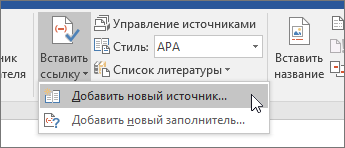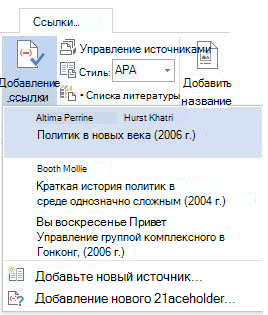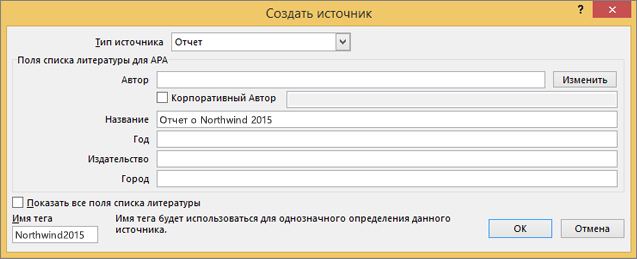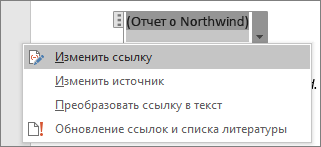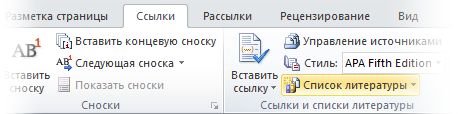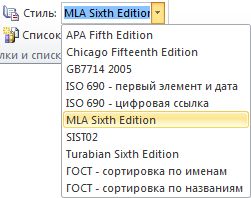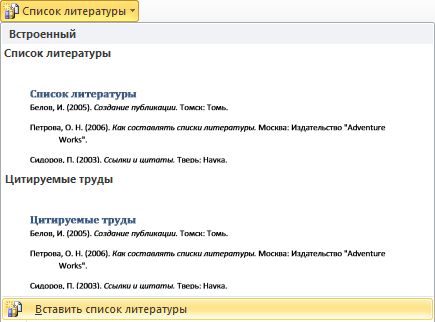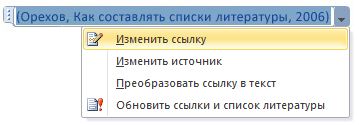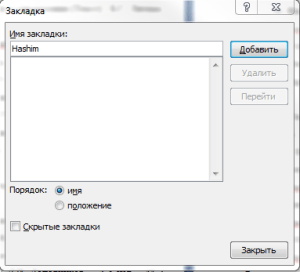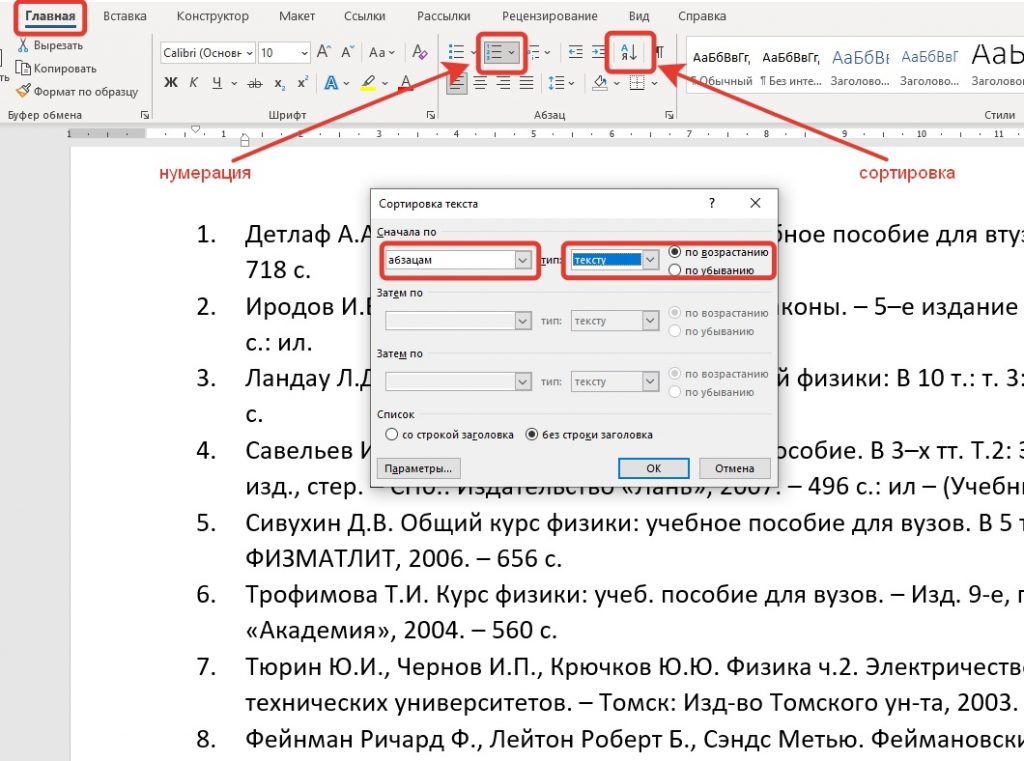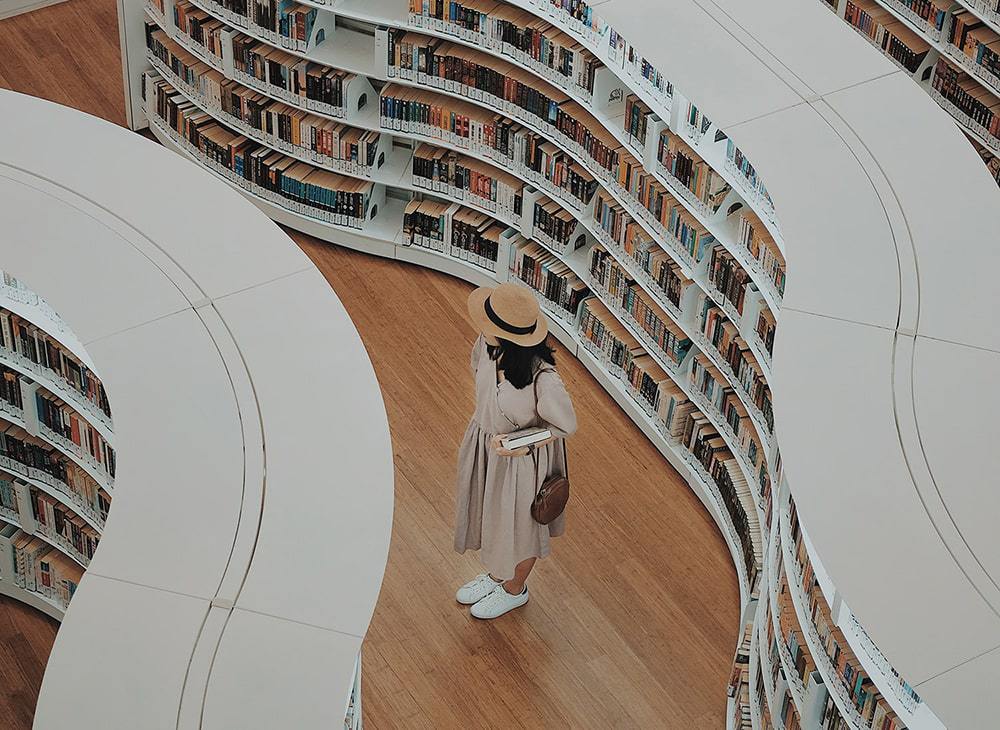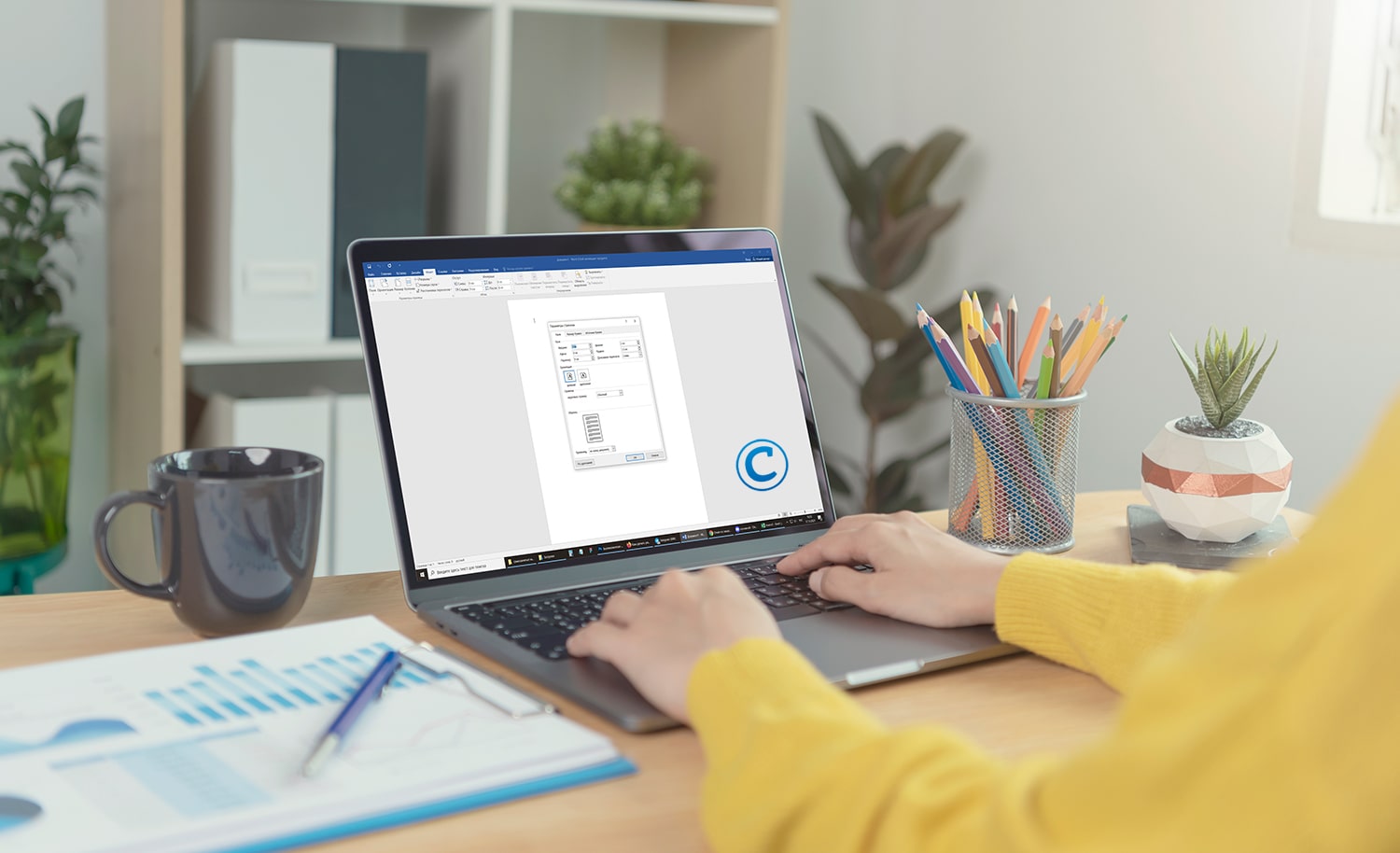Как сделать авто библиографический список
Автоматический список литературы по алфавиту в Word: как сделать, подробная инструкция
Одно из затруднений, с которыми сталкиваются студенты при оформлении библиографического списка в курсовой или дипломной работе, – нумерация. Чтобы немного облегчить этот процесс, рекомендуем воспользоваться специальными функциями программы MS Word для автоматизации нумерации.
В этой статье вы узнаете, как оформить автоматический список литературы по алфавиту в текстовом редакторе.
Что представляет собой список литературы и для чего он нужен?
В соответствии с требованиями ГОСТ, все научные студенческие работы должны быть оформлены по установленной структуре. В курсовой или дипломной работе обязательно должен присутствовать перечень источников, которые автор использовал в ходе исследования и на которые ссылался в ходе работы. Такой перечень называется списком литературы либо библиографическим списком.
В его состав входят книги, научные пособия, диссертации, статьи из научных журналов и газет, нормативные акты. Здесь перечисляют информацию об источниках (ФИО автора, полное название, год и город издательства, общее количество страниц).
Автоматическое создание списка литературы в Word версий 2003, 2007 и 2010
Для того, чтобы облегчить процесс нумерации списка литературы, выполните такие действия:
· установите курсор на месте, где планируете начать список литературы;
· кликните на раздел «Ссылки» и выберите раздел «Список литературы»;
· из выпадающего списка выберите вариант расположения, который вам нужен;
· установите курсор в месте, где оканчивается абзац, в котором делают ссылку на источник;
· откройте меню «Ссылки», выберите пункт «Вставить ссылку», затем – «Добавить новый источник»;
· заполните графы основными сведениями об источнике в появившейся на странице форме.
В графе «Тип источника» можно указывать не только книги или пособия, но и статьи, интернет-ресурсы и прочие типы источников.
После добавления источника на месте, в котором был установлен курсор, появятся скобки с отсылкой на список литературы. Если текущие изменения не отобразились, зайдите в настройки и нажмите на пункт «Обновление ссылок и списка литературы».
Если ссылку нужно дублировать в других абзацах, то программа сама будет рекомендовать ее в уже заполненном виде, когда вы будете нажимать на вставку ссылки.
Создание списка литературы, цитат и ссылок
Поместите курсор в конец текста, который хотите процитировать.
Перейдите в раздел Ссылки > Стиль и выберите стиль ссылки.
Нажмите кнопку Вставить ссылку.
Выберите Добавить новый источник и введите сведения об источнике.
После добавления источника в свой список, вы можете снова процитировать его:
Поместите курсор в конец текста, который хотите процитировать.
Перейдите в раздел Ссылки > Вставить ссылку и выберите источник, который вы цитируете.
Чтобы добавить сведения, например номера страниц, если вы ссылались на книгу, выберите Параметры ссылки, а затем Изменить ссылку.
Создание списка литературы
Если в документе есть ссылки на источники, вы можете создать библиографию.
Поместите курсор туда, куда нужно добавить список литературы.
Щелкните Ссылки > Список литературы и выберите формат.
Совет: Если вы ссылались на новый источник, добавьте его в список литературы, щелкнув в любом месте и выбрав Обновление ссылок и списка литературы.
Автоматическое форматирование списков литературы с помощью стилей APA, MLA, Chicago
Word автоматически создает bibliography из источников, использованных при написании документа. Каждый раз, когда вы добавляете в документ новую цитату, Word добавляет этот источник в нужный формат, например MLA,APAи Chicago.
Добавление ссылки после цитаты
На вкладке Ссылки в группе Ссылки и списки литературы щелкните стрелку рядом со списком Стиль.
Выберите стиль, который следует применить к ссылке и литературному источнику.
Щелкните место в конце предложения или выражения, которое будет использовано в качестве ссылки.
Нажмите кнопку Вставить ссылку и выберите пункт Добавить новый источник.
В окне Создать источник введите сведения об источнике ссылки и нажмите кнопку ОК.
После завершения этих действий цитата будет добавлена в список доступных. При следующей цитате ссылки вам не придется вводить ее снова, просто нажмите кнопку Вставить ссылку и выберите ссылку.
Важно: Форматы APA и MLA могут меняться, поэтому нужно проверять, соответствуют ли имеющиеся версии форматов требованиям. Можно создать собственную обновленную версию стиля или пользовательские стили. Дополнительные сведения см. в статье Общие сведения о списке литературы и ссылках: создание пользовательских стилей.
Создание списка литературы на основе источников
Чтобы создать список литературы на основе источников, выполните указанные ниже действия.
Щелкните место, куда вы хотите вставить bibliography. Обычно они находятся в конце документа.
Так же как и в построителе оглавления в Word, здесь можно выбрать готовый формат списка литературы, содержащий название, или просто выбрать пункт Вставить список литературы, чтобы добавить ссылку без названия.
Если вы хотите узнать больше об использовании заполнителей ссылок и изменении источников, ознакомьтесь со статьей Создание списка литературы. Если вы хотите экспортировать источники bibliography на другой компьютер, ознакомьтесь с этой записью в блоге Microsoft Word.
Процедура исправления стиля сносок APA 6th Edition
В стиле APA используется имя автора и дата публикации. Если имеется несколько ссылок на одного автора, возникает известная ошибка Word 2010, связанная с заполнением названия публикации, когда этого не требуется. Чтобы исправить эту ошибку, выполните указанные ниже действия.
В документе Word выделите ссылку.
Щелкните стрелку вниз и выберите пункт Изменить ссылку.
Установите флажок Название и нажмите кнопку ОК.
Форматы APA и MLA могут меняться, поэтому нужно проверять, соответствуют ли имеющиеся версии форматов требованиям. Можно создать собственную обновленную версию стиля или пользовательские стили. Дополнительные сведения см. в & CITATIONS 102 — создание пользовательских стилей.
При использовании стиля ссылок APA 5th Edition нужно знать об одной проблеме. В стиле APA используется имя автора и дата публикации. Если имеется несколько ссылок на одного автора, возникает известная ошибка Word 2010, связанная с заполнением названия публикации, когда это не требуется. Если это произойдет, см. раздел ‘APA 5th Edition, процедура исправления стиля ссылок ниже.
Добавление ссылки после цитаты
В документе Word откройте на ленте вкладку Ссылки.
В группе Ссылки и списки литературы щелкните стрелку в списке Стиль.
Выберите стиль, который следует применить к ссылке и литературному источнику.
Щелкните место в конце предложения или выражения, которое будет использовано в качестве ссылки.
Нажмите кнопку Вставить ссылку и выберите пункт Добавить новый источник.
Введите сведения об источнике цитаты и нажмите кнопку ОК.
После этого источник будет добавлен в список, открывающийся по нажатию кнопки Вставить ссылку, и следующий раз при добавлении ссылки на него не нужно будет вводить все заново.
Создание списка литературы на основе источников
Чтобы создать список литературы на основе источников, выполните указанные ниже действия.
Щелкните место, куда вы хотите вставить bibliography. Обычно они находятся в конце документа.
На вкладке Ссылки в группе Ссылки и списки литературы нажмите кнопку Список литературы.
Так же как и в построителе оглавления, здесь можно выбрать готовый формат списка литературы, содержащий заголовок, или просто выбрать пункт Вставить список литературы, чтобы добавить ссылку без заголовка.
Если вы хотите узнать больше об использовании заметивов для ссылки и редактировании источников, продумайте статью Создание bibliography в Word 2010. Если вы хотите экспортировать источники bibliography на другой компьютер, ознакомьтесь с этой записью в блоге Microsoft Word.
Процедура исправления стиля сносок APA 5th Edition
В стиле APA используется имя автора и дата публикации. Если имеется несколько ссылок на одного автора, возникает известная ошибка Word 2010, связанная с заполнением названия публикации, когда это не требуется. Чтобы исправить эту ошибку, выполните указанные ниже действия.
В документе Word выделите ссылку.
Щелкните стрелку вниз и выберите пункт Изменить ссылку.
Щелкните флажок Название и нажмите кнопку ОК.
В Word Online нельзя автоматически создавать цитаты. Word Online сохраняет в документе bibliography, но не создает его.
Если у вас есть настольная версия Word, выберите Открыть в Word, чтобы открыть документ.
Когда вы сделаете это и сохраните документ в Word, то при повторном его повторном доступе в Word Online вы увидите одержимые.
IT Blog. Code Inside
Автоматическая нумерация ссылок на список литературы в документе Word
В этой статье рассмотрим эффективный механизм использования автоматических ссылок в документе Word. Это может пригодиться тем, кто использует в тексте документа (статьи, реферата, диплома или диссертации) ссылки на список литературы в конце документа.
Для использования этого способа список литературы в конце публикации оформим с использованием автоматической нумерации. Gроще говоря, с помощью нумерованного списка, созданного штатными свойствами Word.
Чтобы сделать автоматическую ссылку на источник в Word 2007 или более новом, выполняем следующее:
1) переводим курсор в любое место текста в первом пункте списка литературы (например, на название)
2) переходим на ленту «Вставка», далее выбираем «Закладка». Появилось окно добавления закладки, в котором необходимо ввести имя закладки и нажать кнопку «Добавить». Наименование закладки может быть любое, но не более 40 символов, не содержащее пробелов и других спецсимволов (кроме знака подчеркивания). Называть закладку удобнее всего по фамилии автора и паре ключевых слов из названия статьи, например «Hashim_IT_decision_making». Если вы уверены, что данного автора у вас только одна статья, то можно оставить только фамилию.

Можно создать закладки сразу на все источники, а затем перейти к проставлению ссылок на них в тексте.
3) В тексте, в месте, где нужно сослаться на вышеуказанную статью, вставляем квадратные скобки без пробела и ставим курсор между ними.
4) Теперь, чтобы поставить автоматическую ссылку, необходимо сделать перекрёстную ссылку на установленную закладку.
Для этого переходим на ленту «Вставка», нажимаем «Перекрестная ссылка». Появилось окно, в котором в списке «Тип ссылки» нужно выбрать «Закладка», а в списке «Вставить ссылку на» — выбрать «Номер абзаца». Выбираем имя созданной закладки и нажимаем «Вставить».

Внутри квадратных скобок появилась цифра 1, что соответствует порядковому номеру этой публикации в списке литературы.
Для того, чтобы ссылки в тексте автоматически обновились, нужно выполнить два действия:
1) Выделить весь текст, в котором следует перенумеровать ссылки. Будьте осторожны с выделением текста во всем документе (Ctrl+A). Word расценивает автоматическое оглавление как набор ссылок, поэтому если выделить его вместе с текстом, оглавление обновится тоже.
2) Нажать F9
После нажатия на F9 ссылки в тексте обновятся и приобретут значение, соответствующее нахождению источников в списке литературы.
Если вы удалили источники из списка, не поленитесь после обновления просмотреть весь документ еще раз. «Подвешенные» ссылки на несуществующий источник станут обозначены как «Ошибка, закладка не найдена». Не забудьте удалить их из основного текста.
Лайфхаки для студентов: как сделать автоматический список литературы по алфавиту в Word
Время чтения 3 минуты
В рефератах, курсовых и дипломных работах обязательно перечисляют все источники, на основе которых было написано исследование. И если в случае с рефератом оформить список литературы довольно просто из-за небольшого количества источников, то при подготовке курсового или дипломного проекта это сложнее: для них используют до 50-100 источников.
Чтобы облегчить работу, расскажем, как сделать автоматический список литературы в алфавитном порядке в текстовом редакторе Word.
Пошаговая инструкция
В редакторе MS Word есть различные функции, которые облегчают работу с массивом текста. Одна из возможностей – упорядочивание списка литературы по алфавиту, то есть в том порядке, в каком этого требует ГОСТ.
Первое, что нужно сделать, – пронумеровать перечень источников. Далее, используя мышь, выделить весь список и открыть вкладку «Главная». В ней выбрать пункт «Абзац», далее – «Сортировка». После этого появится кнопка с буквами «А-Я» и стрелка, направленная вниз.
На экране появится окно. Здесь нужно выбрать раздел «Сначала по..» и пункт «Абзац». Для подраздела «Тип» выбрать параметр «Текст».
После этого нужно выбрать вариант сортировки: по убыванию или возрастанию, затем подтвердить выполненные действия нажатием на кнопку «Ок».
Если все было выполнено правильно, перечень использованных источников будет отсортирован по алфавиту.
Еще один вариант создания автоматического списка литературы по алфавиту
Есть и другой способ оформления автоматического списка использованных источников в алфавитном порядке. В этом случае нужно:
После всех выполненных шагов на месте установки курсора появится ссылка на библиографический список.
Какие данные должны содержаться в описании источника?
Каждый пункт в списке литературы должен содержать такие данные:
Для нумерации источников используют арабские цифры.
При формировании перечня источников нужно ориентироваться на первую букву фамилии автора, если авторов несколько – на заглавие.
Порядок формирования списка в дипломной работе
Перечень использованных источников должен иметь строгую иерархию. В первую очередь указывают группу источников. Это:
В первую очередь в списке размещают нормативно-правовые акты. Порядок оформления – по значимости, от законодательных актов высшей юридической силы.
Вторая группа источников – научные и учебные материалы. Это различные сборники, монографии, статьи из научных журналов, авторефераты диссертаций. Здесь источники располагают по алфавитному порядку. Изначально указывают литературу на русском языке, после нее – на иностранном.
Третья группа источников в перечне литературы – интернет-ресурсы. Это сайты и порталы. При указании конкретных интернет-адресов нужно обязательно обозначать дату обращения к ним.
Если вы считаете, что написание и оформление научной работы требует много времени и усилий, вы можете воспользоваться услугами компании, которая специализируется на подготовке рефератов, курсовых и дипломных работ. В штате – научные сотрудники, аспиранты, действующие преподаватели вузов. Они ежедневно работают над созданием качественных исследований и их оформлением в соответствии с действующим ГОСТом.
Свежие статьи
Время чтения 3 минуты
Время чтения 4 минуты
Время чтения 4 минуты
Время чтения 4 минуты
Время чтения 3 минуты
Время чтения 3 минуты
Контрольные, курсовые, дипломные
От лучших авторов России
Самые популярные статьи
Оформление приложений в курсовой работе
В курсовой работе часто можно встретить такой дополнительный раздел, как «Приложения». Здесь размещают вспомогательные материалы, которые помогают лучше понять информацию, изложенную в исследовании. Приложения обычно представлены в виде иллюстраций, схем.
Время чтения 3 минуты
Структура курсовой работы по ГОСТу 2021
При написании курсовой работы нужно не только использовать подходящую информацию и излагать ее в правильной форме, но и оформлять в соответствии с актуальными требованиями ГОСТ. На это обращают особое внимание при проверке. Если работа не соответствует пр.
Время чтения 4 минуты
Рецензия на курсовую работу
Курсовые работы студентов должны дополняться рецензией, которая представляет собой объективную оценку исследования, выполненную независимым специалистом. Рецензентом может выступать один из преподавателей кафедры, на которой обучается студент, либо работн.